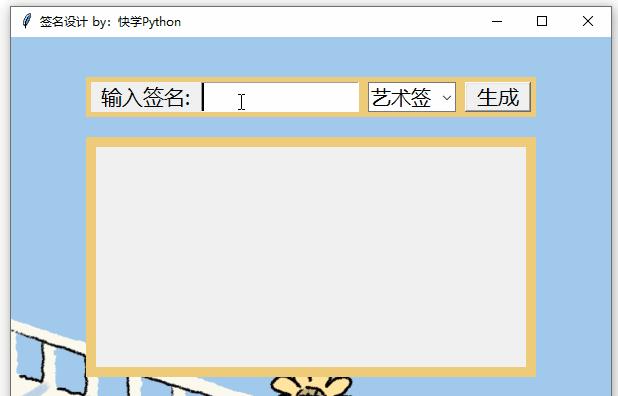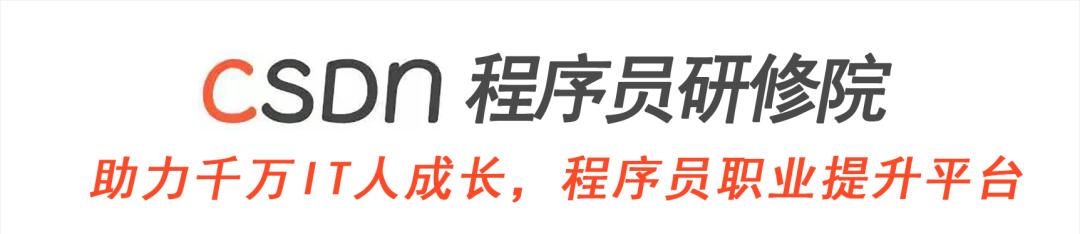
人生苦短,快学Python!
Tkinter 是 Python 中的标准 GUI 库,使用 Tkinter 可以快速地创建 GUI 应用程序。今天我们打算再用一个小案例,带大家加深对 Tkinter 的理解。
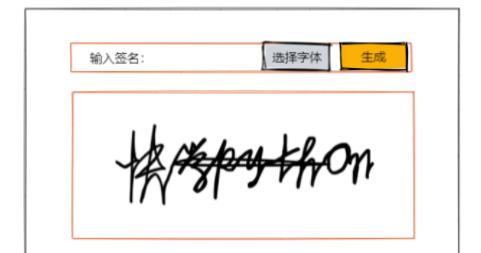 Tkinter简介
Tkinter简介
由于Tkinter是Python自带的标准库,我们想要使用它的时候,只需直接导入即可。
fromtkinterimport*
Tkinter支持的组件有:
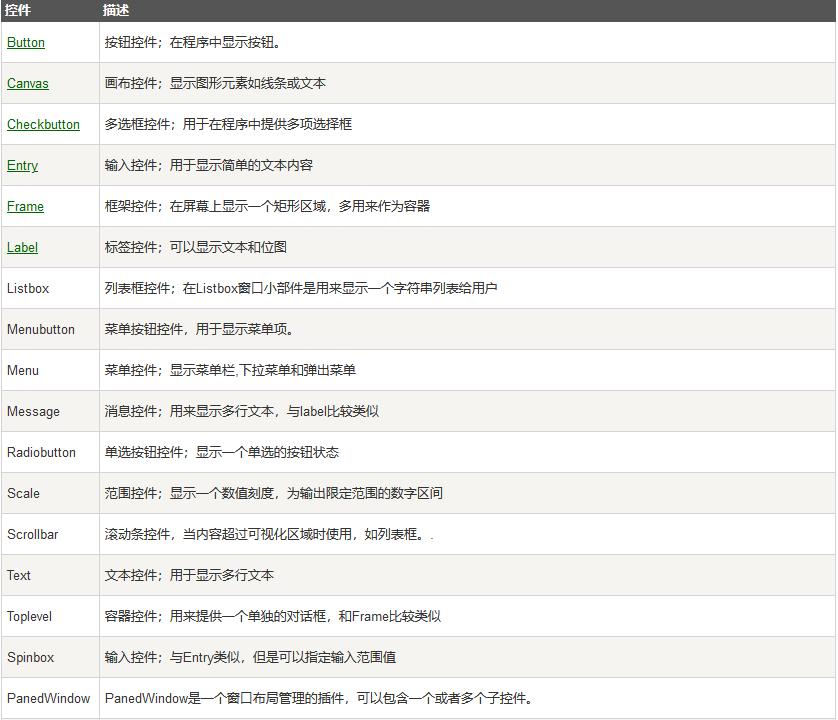
对于简单的图形界面 Tkinter 还是能应付自如,不过相对于PyQt5做出的界面不够美观,相对于Pysimplegui则显得代码太笨重。这两个库埋个坑,后面开一篇单独介绍。
今天的整体思路就是:先选择一个在线签名网站,找到接口模拟请求,然后将生成的签名图片下载到本地,最后显示在 Tkinter 生成的 GUI 窗口上。
获取个性签名图
在制作个性签名软件前,第一件事是先找到一个合适的网站,获取他们的接口。
为啥说要找合适的网站呢?
某搜索引擎 一搜”签名设计”,那真的是花里胡哨啊,我的审美被一顿冲击。“乱花丛中”找了一圈,才挑到一个稍微正常一点的网站。
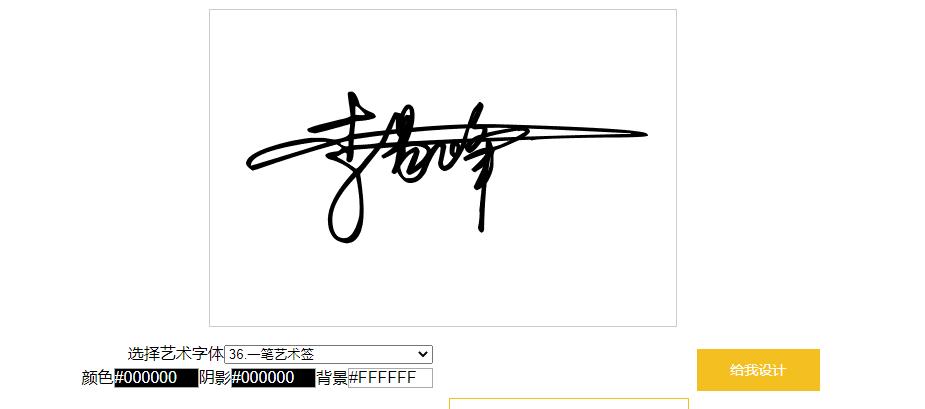
非常轻松,就可以找到该网站生成签名发送的请求。如下所示:
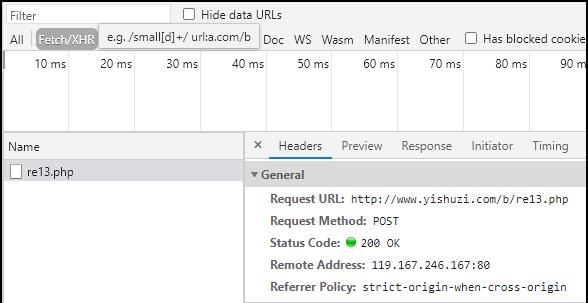
废话不多说,直接上Python!
通过requests.post()请求该网址,并导入参数。其中最重要的参数有两个:id对应的是带生成名字,id1对应的是艺术字体。
importrequestsfromurllib.requestimporturlretrieveurl=’http://www.yishuzi.com/b/re13.php’d=requests.post(url,data={‘id’:’测试签名’,’zhenbi’:’20191123′,’id1′:’904′,’id2′:’#FFFFFF’,’id4′:’#000000′,’id6′:’#000000′})d.content.decode(“utf-8”)
可以看到,post()返回的是带有链接的字符串。
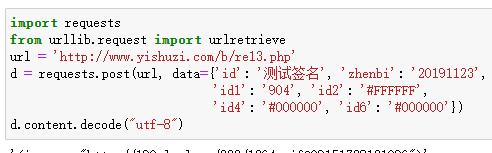
轻松就可以从返回的字符串中,提取到生成的增长的个性签名图片。然后用urlretrieve()下载图片到本地,最后将其封装为自定义函数。
defcreate_sign(word):url=’http://www.yishuzi.com/b/re13.php’d=requests.post(url,data={‘id’:word,’zhenbi’:’20191123′,’id1′:’904′,’id2′:’#FFFFFF’,’id4′:’#000000′,’id6′:’#000000′})myurl=d.content.decode(“utf-8”).split(‘”‘)[1]urlretrieve(myurl,word ‘.png’)
后续在设计软件GUI界面时,直接调用这个函数,就可以直接生成个性签名了。
设计软件GUI界面
下载签名图片函数create_sign()已经创建好,工作实际就完成了一半。
剩下就是我们设计软件界面了,不妨先简单画个草图。
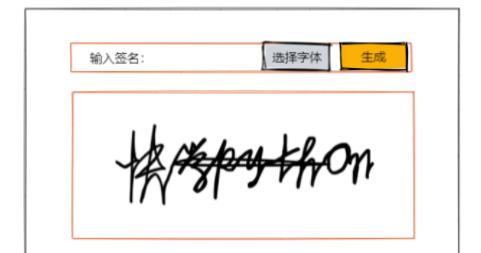
这里主要要用到:Label(标签控件)、Entry(输入控件)、 Button(按钮控件)、Frame(框架控件)以及选择字体时,需要用到的Combobox(下拉列表框)。
这里重点讲一下下拉列表框。
下拉列表框
其常见的几个参数有:
简单用一个小例子帮助大家理解。
importtkinterfromtkinterimportttkroot=tkinter.Tk()root.geometry(“400×200”)xVariable=tkinter.StringVar()#创建变量com=ttk.Combobox(root,textvariable=xVariable)#创建下拉菜单com.pack()#将下拉菜单绑定到窗体com[“value”]=(“选项1″,”选项2″,”选项3″,”选项4”)com.current(0)#设定下拉菜单的默认值root.mainloop()
运行后,效果如下所示。
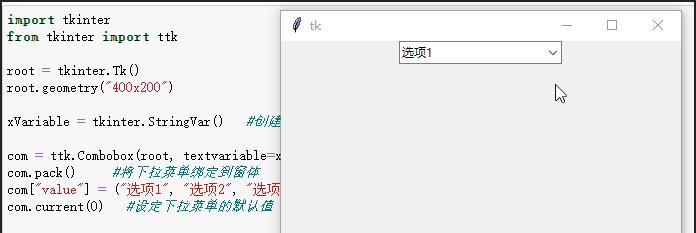
这样我们再通过com.get(),就可以获取下拉框中,最后选择的值了。
设计界面
剩下的界面设计就简单多了,只需要将Label(标签控件)、Entry(输入控件)、 Button(按钮控件)、Frame(框架控件)、Combobox(下拉列表框)排列一下。
回想一下前面画的草图,开整!
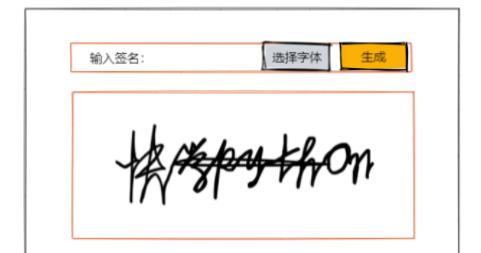
规定窗口大小为600×400,再设置窗口的基本属性。
所有组件都采用place几何方法,将组件的大小及布局,进行合理的规划。同时,Button组件也都与其对应的功能函数create_sign(word),进行了链接。
部分代码如下所示,完整代码见文末。
root=Tk()root.title(“签名设计 by:快学Python”)root.geometry(“600×400”)bg_image=PhotoImage(file=’background.png’)bg_label=Label(root,image=bg_image)bg_label.place(relwidth=1,relheight=1)frame=Frame(root,bg=’#edcc79′,bd=5)frame.place(relx=0.5,rely=0.1,relwidth=0.75,relheight=0.1,anchor=’n’)font_label=Label(frame,text=’输入签名:’,font=(‘微软雅黑’,16),fg=’black’)font_label.place(relwidth=0.25,relheight=1)name_entry=Entry(frame,font=(‘微软雅黑’,16))
最终成品,展示一下。